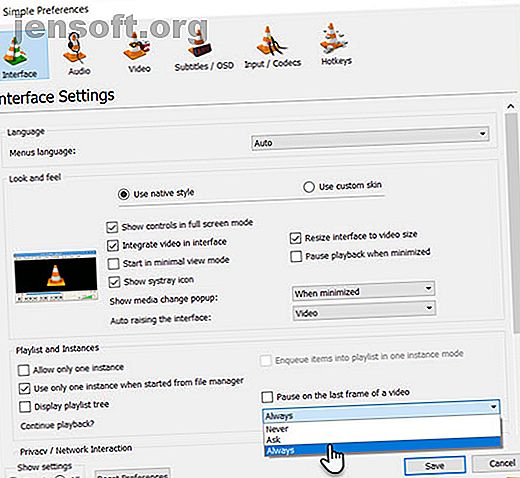
Hvordan huske videospillplassering i VLC for å gjenoppta senere
Annonse
Hva skjer når du slutter å se en film midtveis og vender tilbake til den senere? Det er ikke alltid like lett å spole frem til det nøyaktige stedet du slapp. Heldigvis tilbyr VLC Media Player en fin løsning: bokmerker .
Bokmerker i VLC brukes til å huske den gjeldende avspillingsposisjonen i en video og lar deg gjenoppta fra det punktet på et senere tidspunkt. Flere mediaspillere tilbyr denne funksjonen, men VLC er unik ved at den også lar deg lage tilpassede bokmerker.
Fortsett avspilling fra sist spilt posisjon i VLC
En viss VLC-innstilling lar deg spille av de 100 siste videoene nøyaktig fra sist spilt posisjon forrige gang disse videoene ble åpnet:
- Åpne VLC Player. Gå til Verktøy> Innstillinger (eller bruk snarveien Ctrl + P ).
- Gå ned til valgene for Fortsett avspilling på grensesnittskjermen .

- Klikk på rullegardinmenyen og velg Alltid . Når du åpner en delvis sett video, fortsetter den å spille av fra det punktet du slapp.
Men hva hvis du vil legge til bestemte punkter i en mediefil?
Hvordan bruke egendefinerte bokmerker i VLC Player
VLC Media Player har en egendefinert bokmerkefunksjon som du kan bruke til å lagre de valgte videoposisjonene i spilleren. Du kan deretter øyeblikkelig gå til disse punktene og fortsette avspillingen derfra.
- Gå til Avspilling> Egendefinerte bokmerker> Manager . Alternativt kan du bruke snarveistasten Ctrl + B for å åpne boksen Rediger bokmerker.
- Klikk på Opprett- knappen, så opprettes et øyeblikkelig bokmerke for plasseringen av videofilen. Du kan lage flere bokmerker for forskjellige posisjoner i en video. For å fortsette avspillingen, klikk på bokmerket i boksen for å få tilgang til det fra listen som vises under Tilpassede bokmerker .

- Klikk på Slett så vil bokmerket bli slettet. Clear fjerner alle bokmerkene du har angitt for videoen.
Det eneste problemet? Egendefinerte bokmerker er øktspesifikke. Hvis du slår av spilleren, eller datamaskinen, forsvinner de tilpassede bokmerkene. Men takket være VideoLAN-samfunnet, kan en utvidelse kalt Moments 'Tracker løse dette irriterende problemet. Denne utvidelsen er bare en av de kraftige måtene å utvide bruken av VLC Player 7 Top Secret-funksjoner på Free VLC Media Player 7 Top Secret Funksjoner i Free VLC Media Player VLC bør være din mediaspiller du velger. Tverrplattformverktøyet har en pose full av hemmelige funksjoner du kan bruke akkurat nå. Les mer .

